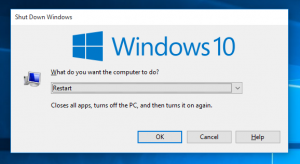Добавить альтернативные календари в календарь Windows 10
Как добавить альтернативные календари в календарь Windows 10
В Windows 10 предустановлено приложение «Календарь» из коробки. Он доступен в меню «Пуск». Иногда он получает обновления из Microsoft Store. Это полезно для тех, кому нужно просто базовое приложение-календарь для хранения важных событий, встреч, праздников и т. Д. В дополнение к календарю по умолчанию вы можете настроить приложение для отображения дополнительного календаря.
Рекламное объявление
Календарь Windows 10 поддерживает следующие виды:
- Дневной вид: В обзоре дня по умолчанию отображается один день. Если щелкнуть стрелку вниз рядом с надписью «День», можно выбрать одновременный просмотр 1, 2, 3, 4, 5 или 6 дней.
- Рабочая неделя: В режиме просмотра рабочей недели отображаются дни вы определили как рабочие дни.
- Неделя: Обзор недели показывает семь дней, начиная с дня, который вы выбрали в настройках в качестве первого дня недели.
- Месяц: В обзоре месяца по умолчанию отображается календарный месяц. Если вы прокрутите вниз, вы сможете просматривать пять недель за раз.
- Год: Обзор года позволяет сразу увидеть весь календарный год. Вы не можете просматривать встречи или события в режиме просмотра "Год".
Вот как вы добавляете дополнительные календари в приложение «Календарь» в Windows 10.
Чтобы добавить альтернативные календари в Календарь Windows 10,
- Запустите приложение "Календарь" из меню Пуск.

- Щелкните значок настроек на левой панели (кнопка со значком шестеренки).

- В настройках нажмите на Настройки календаря.

- В разделе Альтернативные календари включите (отметьте) параметр Давать возможность.

- В первом раскрывающемся списке выберите язык для дополнительного календаря, который вы хотите добавить.

- Во втором раскрывающемся списке выберите один из доступных календарей.

- Теперь вы можете закрыть настройки календаря.
Вы сделали!
Примечание. Хотя Почта и Календарь для Windows 10 поддерживают учетные записи Outlook, Exchange и Office 365, они являются отдельными приложениями от Outlook или Outlook.com.
Вы можете найти Приложение Почта и Календарь в Microsoft Store.
Статьи по Теме:
- Укажите дни рабочей недели в календаре Windows 10
- Включение номера недель для приложения "Календарь" в Windows 10
- Создать новое событие в календаре в Windows 10
- Изменить первый день недели в календаре Windows 10
- Запретить Кортане доступ к контактам, электронной почте и календарю в Windows 10
- Отключить доступ приложений к календарю в Windows 10
- Отключить повестку дня календаря в Windows 10
- Сделать Календарь Windows 10 показывать национальные праздники